Untungnya, ponsel baru memiliki penyimpanan lebih besar dari sebelumnya. Sayangnya, OS dan aplikasi Android juga menggunakan lebih banyak penyimpanan daripada sebelumnya. Jika Anda cukup beruntung memiliki ponsel Android yang dapat menggunakan kartu microSD untuk memperluas penyimpanan, pertimbangkan untuk memindahkan beberapa aplikasi ke kartu SD. Jika tidak, pelajari cara menghapus file sementara dan sampah lainnya di Android Anda.
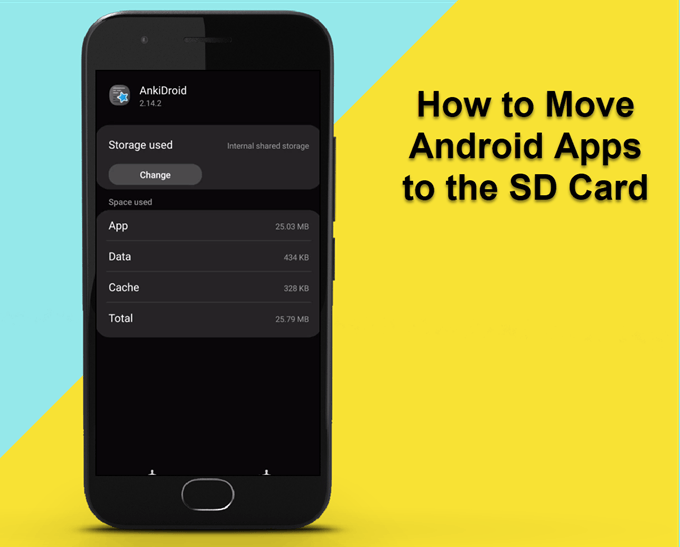
Pindahkan Aplikasi ke Kartu SD di Android
Dalam contoh ini, kami sedang memindahkan aplikasi kartu flash, AnkiDroid.
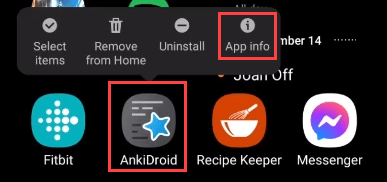
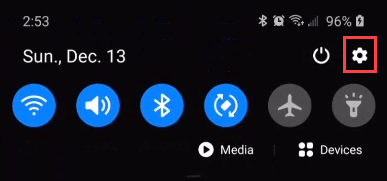

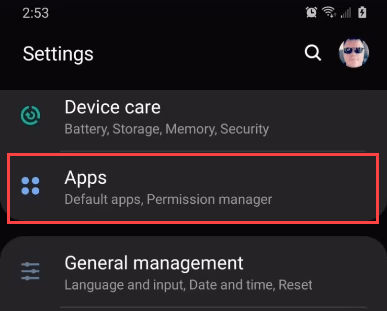
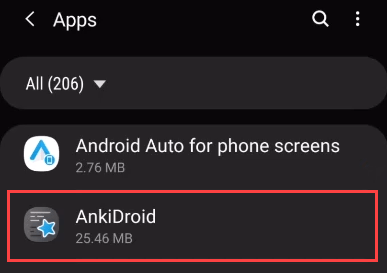
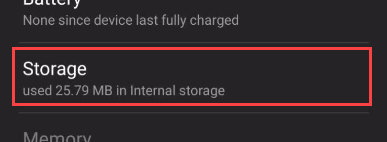
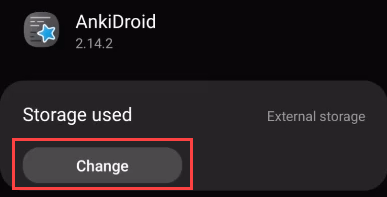
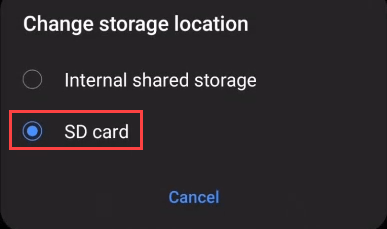
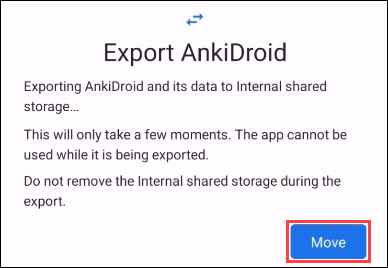
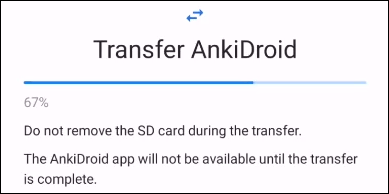
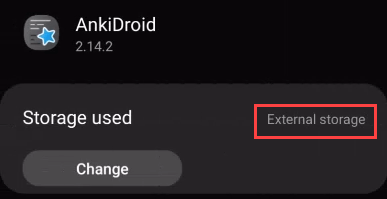
Jenis Kartu SD Apa yang Harus Saya Gunakan di Android Saya?
Ada adalah nilai dan jenis kartu SD yang berbeda. Sebagian besar perangkat Android hanya akan menggunakan format microSD. Beberapa perangkat Android juga akan memiliki batasan ukuran penyimpanan kartu SD. Periksa spesifikasi ponsel Anda sebelum Anda mendapatkan ponsel baru. Membuang-buang uang menggunakan kartu microSD 128 GB di ponsel yang hanya dapat mendukung hingga 64 GB.

Kualitas dapat bervariasi untuk kartu SD. Pastikan Anda hanya membeli dari merek terpercaya. Samsung, SanDisk, PNY, Lexar, dan Verbatim adalah yang terbaik. Cari kartu microSDXC, UHS 3. Mereka menunjukkan nomor UHS di dalam U. Jenis ini membaca dan menulis lebih cepat. Peringkat apa pun akan berfungsi, jadi pilihlah kartu microSD terbaik yang Anda mampu.
Akankah Aplikasi Android Berjalan Dengan Baik Dari Kartu SD?
Orang mungkin berpikir bahwa menjalankan aplikasi dari kartu SD dan bukan dari memori utama ponsel dapat menyebabkan masalah kinerja. Kamu juga benar. Sebagian besar masalah ini hanya berlaku untuk aplikasi yang lebih rumit, seperti game. Jika pengembang aplikasi merasa bahwa aplikasi hanya akan berjalan dengan baik di ponsel, mereka dapat memblokir kemampuan untuk memindahkan aplikasi. Aplikasi yang tidak terlalu boros sumber daya aman untuk dipindahkan dan Anda mungkin tidak akan dapat melihat perbedaan kinerjanya.
Kartu SD juga lebih mudah rusak atau rusak daripada memori internal ponsel. Selain itu, kartu SD memiliki kemampuan baca dan tulis yang terbatas sebelum berhenti berfungsi. Anda mungkin tidak akan pernah mencapai batas itu, namun kartu SD terkadang mati begitu saja. Mungkin sulit untuk memulihkan data dari kartu SD yang rusak, tetapi bisa dilakukan.
In_content_1 all: [300x250] / dfp: [640x360]->Pindahkan Aplikasi ke Penyimpanan Internal dari Kartu SD di Android
Jika Anda menemukan bahwa aplikasi tidak bekerja dengan baik setelah dipindahkan ke SD kartu, Anda dapat memindahkannya kembali. Ini seperti memindahkan aplikasi ke kartu SD, tetapi dengan beberapa perbedaan.
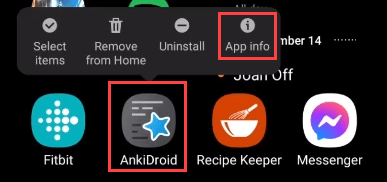
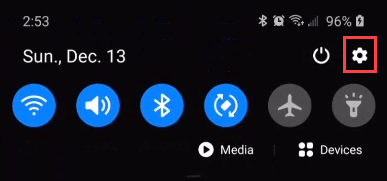

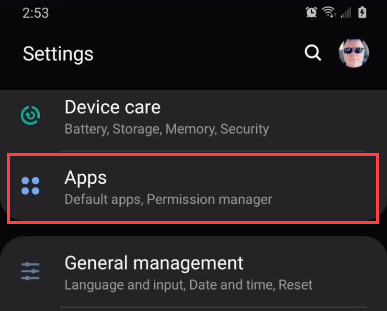
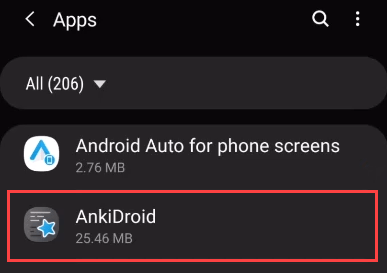
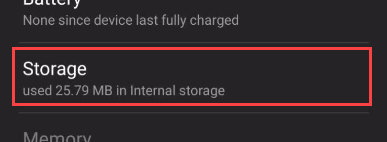
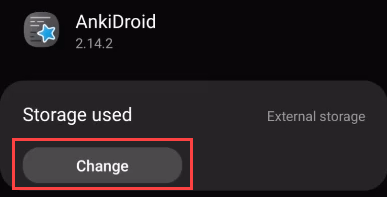
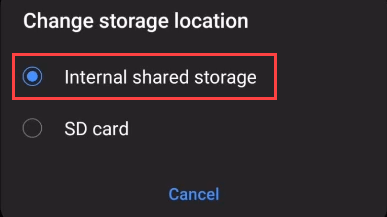
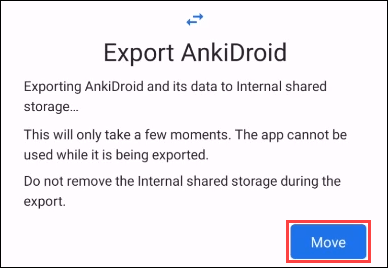
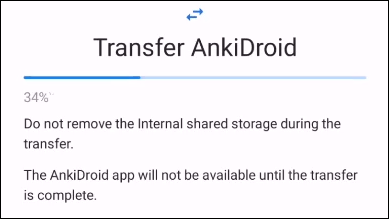

Bagaimana Saya Memaksa Aplikasi untuk Pindah ke Kartu SD di Android?
Jika aplikasi yang ingin Anda pindahkan tidak menampilkan tombol Ubah dalam pengaturan penyimpanannya, Anda masih dapat memindahkannya ke kartu SD… secara teori. Kami tidak menyarankan itu. Pertama, pengembang pasti merasa bahwa aplikasi perlu dijalankan dari penyimpanan internal, jadi jika Anda memaksanya, mereka tidak akan membantu jika Anda mengalami masalah. Kedua, Anda harus root Android Anda untuk memaksa pemindahan.

Melakukan root pada ponsel Android berarti memberi diri Anda akses ke cara kerja Android. Jika Anda tidak tahu apa yang Anda lakukan, Anda dapat dengan mudah membuat ponsel tidak dapat digunakan dan diperbaiki. Kemudian saatnya membeli ponsel baru. Kami menyarankan Anda bekerja dengan apa yang Anda miliki dan tidak mengambil risiko.